Se você precisa de uma integração perfeita conectando seu headset Jabra a um computador, este guia fornece as etapas mais rápidas e confiáveis. Cobrimos o emparelhamento Bluetooth, o dongle USB Jabra Link e o Jabra Direct para que seu áudio funcione apenas no Windows 10 e Windows 11.
Antes de começar: o que você precisa
Carregue o fone de ouvido, anote o modelo e mantenha um cabo USB ou o dongle Jabra Link por perto. No momento em que este artigo foi escrito, a Jabra recomenda usar seu aplicativo de desktop, Jabra Direct, para atualizações e controles de botão.
Etapa 1: Instale o Jabra Direct
O Jabra Direct ajuda o Windows a reconhecer seu dispositivo, permite atualizações de firmware e permite personalizar botões, tom lateral e luz de ocupado.
 Baixe e instale o Jabra Direct em seu PC. Abra-o e mantenha-o funcionando durante a configuração. Se solicitado, atualize o firmware do seu fone de ouvido antes de emparelhar.
Baixe e instale o Jabra Direct em seu PC. Abra-o e mantenha-o funcionando durante a configuração. Se solicitado, atualize o firmware do seu fone de ouvido antes de emparelhar.
Instalar o aplicativo primeiro evita muitos erros de emparelhamento e garante que os perfis de microfone e alto-falante sejam registrados corretamente.
Etapa 2: Conecte-se com o dongle USB Jabra Link (mais confiável)
Usar o dongle Jabra Link é a maneira mais estável de conectar um fone de ouvido Jabra ao PC, especialmente para softphones e Microsoft Teams.
Conecte o dongle Jabra Link a um USB-A ou Porta USB-C.  Ligue o fone de ouvido. A maioria dos modelos emparelha automaticamente com o dongle.
Ligue o fone de ouvido. A maioria dos modelos emparelha automaticamente com o dongle. 
 Abra Jabra Direct > Dispositivos para confirmar se o fone de ouvido e o dongle estão conectados. No Windows, vá para Configurações > Sistema > Som e defina “Jabra Link”(ou seu modelo) como Saída e Entrada.
Abra Jabra Direct > Dispositivos para confirmar se o fone de ouvido e o dongle estão conectados. No Windows, vá para Configurações > Sistema > Som e defina “Jabra Link”(ou seu modelo) como Saída e Entrada.
Se você usa Teams ou Zoom, selecione o dispositivo Jabra também nas configurações de áudio do aplicativo.
Etapa 3: conectar por Bluetooth (alternativa)
O Bluetooth é rápido e funciona bem quando você não tem o dongle. É perfeito para laptops com Bluetooth integrado.
Coloque o fone de ouvido no modo de emparelhamento. A maioria dos modelos usa um Bluetooth dedicado ou controle deslizante liga/desliga mantido por alguns segundos até que o LED pisque. 
 No Windows: Configurações > Bluetooth e dispositivos > Adicionar dispositivo > Bluetooth e escolha seu modelo Jabra.
No Windows: Configurações > Bluetooth e dispositivos > Adicionar dispositivo > Bluetooth e escolha seu modelo Jabra. 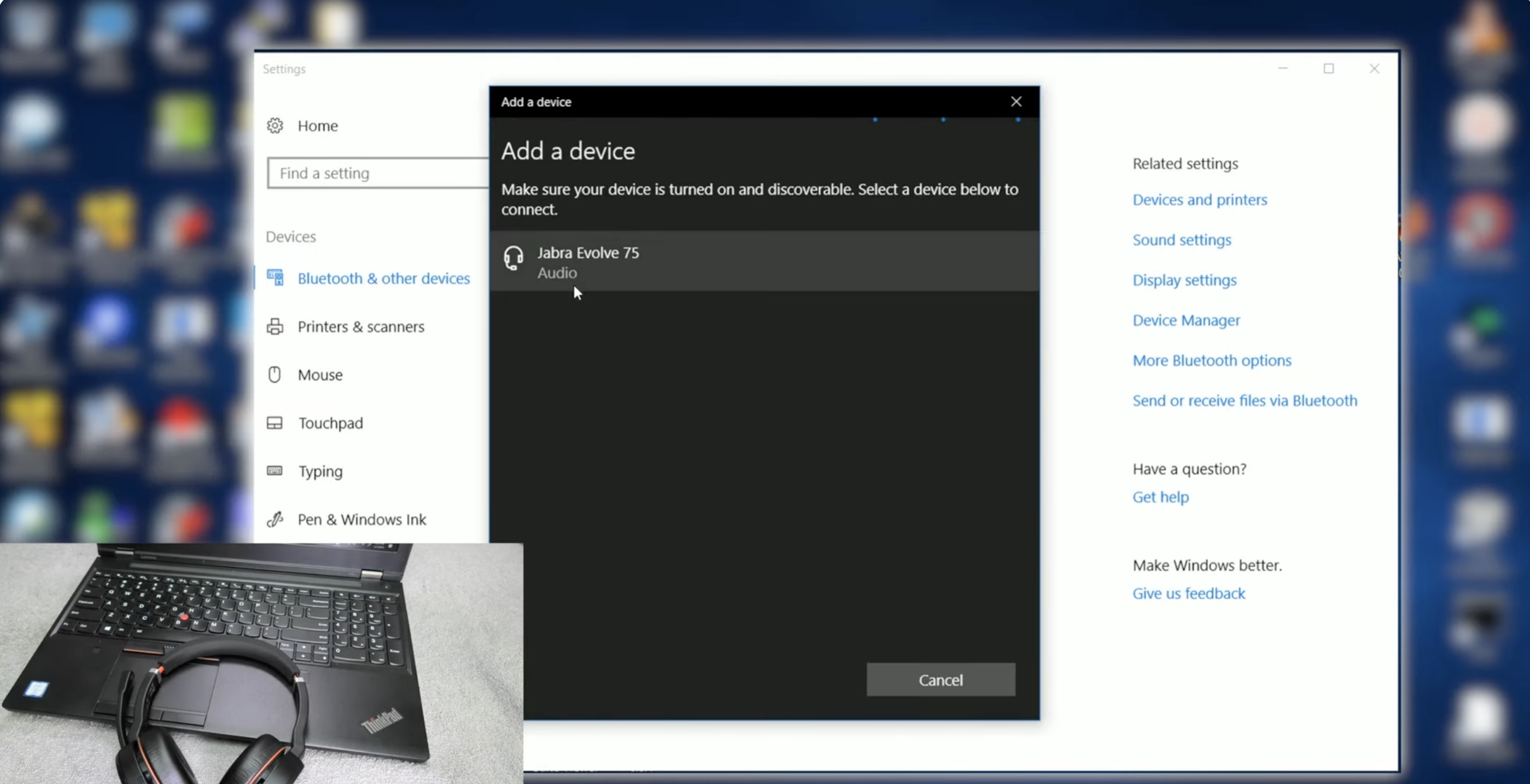
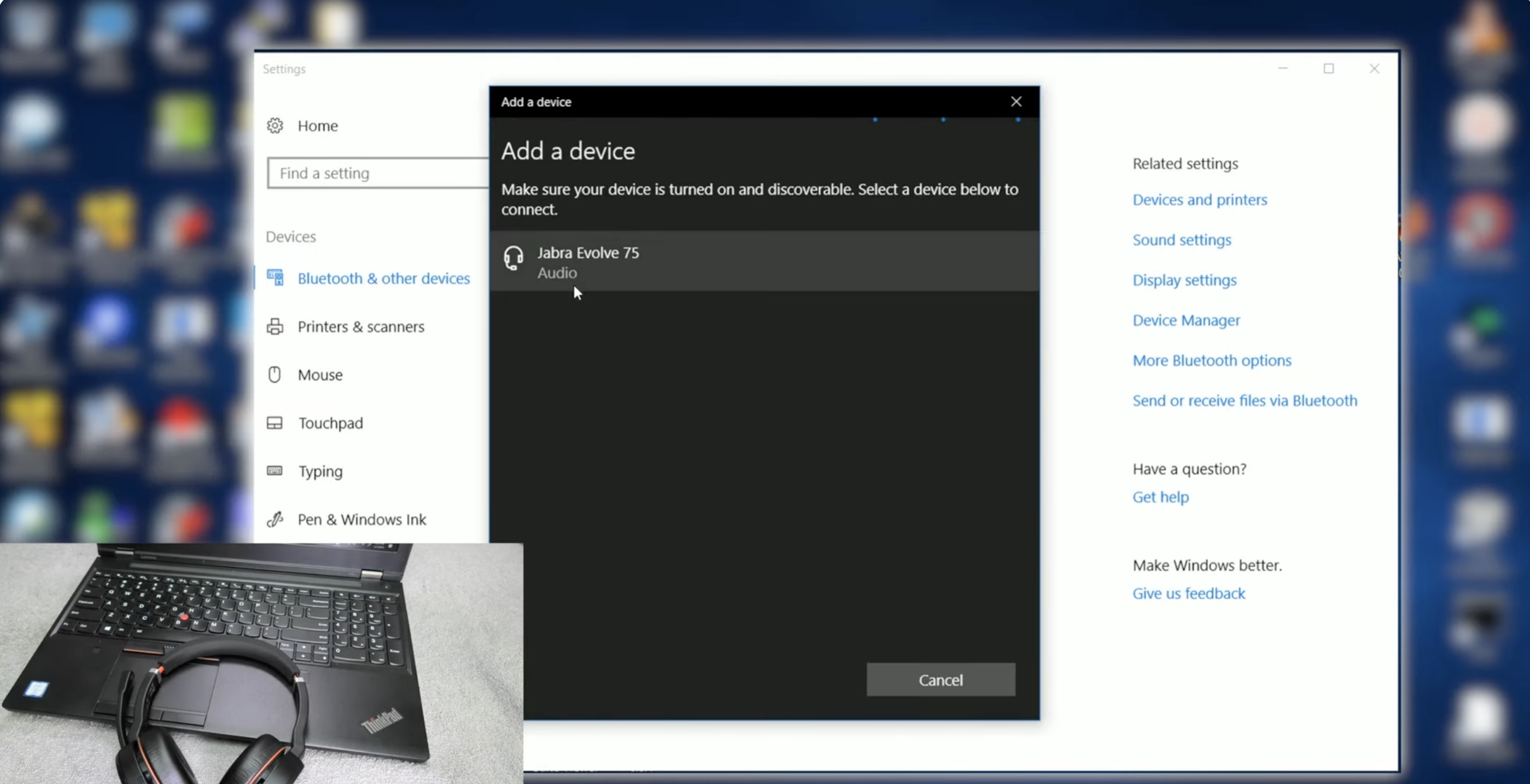 Aguarde “Voz conectada, música” ou similar. Se for solicitado um PIN, tente 0000. Em Configurações de som, selecione seu Jabra como alto-falante e microfone padrão.
Aguarde “Voz conectada, música” ou similar. Se for solicitado um PIN, tente 0000. Em Configurações de som, selecione seu Jabra como alto-falante e microfone padrão.
Para chamadas mais confiáveis e menos interrupções, o dongle ainda vence, mas o Bluetooth é adequado para o uso diário.
Etapa 4: Otimize o áudio no Jabra Direct
Abra o Jabra Direct e personalize a experiência.
Equalizador e tom lateral: ajuste para um monitoramento de voz mais nítido. Controles de botão: Mapear mudo, atender/encerrar e assistente de voz. Luz de ocupado: ative para sinalizar que você está em uma chamada. Atualizações de firmware: mantenha o desempenho e a compatibilidade atualizados.
Etapa 5: Defina o áudio do Windows e do aplicativo corretamente
Alinhe as configurações do Windows e do aplicativo para que o fone de ouvido sempre tenha prioridade.
Som do Windows: Escolha o dispositivo Jabra para saída e entrada. Clique em Propriedades do dispositivo para renomear, se for útil. Aplicativos de comunicação: no Teams, Zoom ou Google Meet, escolha o dispositivo Jabra para alto-falante e microfone. Modo exclusivo: em Som do Windows > Mais configurações de som, desative o modo exclusivo se outro aplicativo roubar o microfone.
Solução de problemas: Jabra não conecta ao PC
Se o seu PC não estiver detectando o fone de ouvido ou o áudio estiver cortado, tente estas soluções rápidas.
Reinicializar e reconectar: Desconecte o dongle, reinicie o Windows e conecte-o novamente. Redefinir o emparelhamento: Remova o dispositivo Jabra do Bluetooth e dos dispositivos e, em seguida, emparelhe novamente. Atualizar drivers: use o Windows Update ou a ferramenta do fabricante do seu PC para atualizar os drivers Bluetooth e USB. Desativar outros emparelhamentos: desconecte telefones ou tablets para evitar a troca automática. Use o dongle: se o Bluetooth cair, mude para o Jabra Link para obter uma conexão mais forte. Permissões do microfone: em Privacidade e segurança > Microfone, permita que aplicativos de desktop acessem o microfone. Redefinição de fábrica (específico do modelo): muitos headsets Jabra suportam uma combinação de redefinição – verifique seu manual.
Dicas para a melhor qualidade de chamada
Mantenha o dongle dentro da linha de visão para menos interrupções. Feche aplicativos e navegadores pesados quando estiver em chamadas importantes. Use o perfil Jabra Link em softphones para botões de controle de chamadas. Ative a luz de ocupado para reduzir interrupções durante o trabalho. Guarde o fone de ouvido em seu estojo para proteger o microfone boom e as almofadas auriculares.
Perguntas frequentes
O Jabra Direct é necessário? Não, mas melhora a compatibilidade, adiciona controles de chamada e mantém o firmware atualizado, o que evita muitos problemas.
Posso conectar ao telefone e ao computador ao mesmo tempo? Alguns modelos permitem duas conexões Bluetooth ativas. Para chamadas de PC mais confiáveis, use o dongle e desconecte os dispositivos não utilizados.
Por que meu PC não consegue encontrar o fone de ouvido? Desligue e ligue o Bluetooth, remova emparelhamentos antigos e coloque o fone de ouvido no modo de emparelhamento novamente. Atualize os drivers Bluetooth e experimente o dongle Jabra Link se os problemas persistirem.
Resumo
Instale o Jabra Direct e atualize o firmware. Conecte-se com o dongle USB Jabra Link para obter o áudio mais estável. Ou emparelhe via Bluetooth nas configurações do Windows. Defina o Jabra como alto-falante e microfone padrão no Windows e em seus aplicativos de chamada. Use as dicas de solução de problemas se a detecção ou a qualidade do áudio falhar.
Conclusão
Agora você tem um processo confiável para uma integração perfeita conectando seu headset Jabra a um computador. Use o dongle Jabra Link para estabilidade, Bluetooth para flexibilidade e Jabra Direct para controle. No momento em que este artigo foi escrito, essas etapas proporcionavam chamadas claras e desempenho confiável no Windows 10 e 11.

